Cara Membuat Daftar Putar Spotify
Diterbitkan: 2022-01-29Serial hit HBO Big Little Lies memikat penonton beberapa tahun yang lalu, sebagian karena soundtracknya yang menarik. Seorang anak karakter, misalnya, membuat playlist super-hip di iPod touch-nya dengan lagu-lagu seperti "Papa Was a Rolling Stone" oleh the Temptations dan "The Wind" oleh PJ Harvey; lagu-lagu yang mencerminkan berbagai drama yang terjadi dalam pertunjukan.
Meskipun saya skeptis bahwa seorang anak kecil dapat memiliki daftar putar yang sangat keren, itu mengilhami saya untuk membuat daftar putar saya sendiri yang keren atau (lebih tepatnya) tidak terlalu keren, dan saya tidak sendirian.
Daftar putar hanyalah daftar lagu atau klip suara yang diputar di perangkat audio atau melalui layanan streaming. Daripada mengeklik di sekitar Spotify untuk berpindah dari satu lagu ke lagu lainnya, Anda dapat menyusun lagu favorit ke dalam daftar putar yang disesuaikan untuk pesta, berolahraga, atau hanya berkeliaran di rumah.
Yang Anda butuhkan hanyalah berlangganan (gratis atau berbayar) ke Spotify, dan Anda dapat membuat daftar putar di ponsel, perangkat seluler, atau komputer Anda. Begini caranya.
Memulai
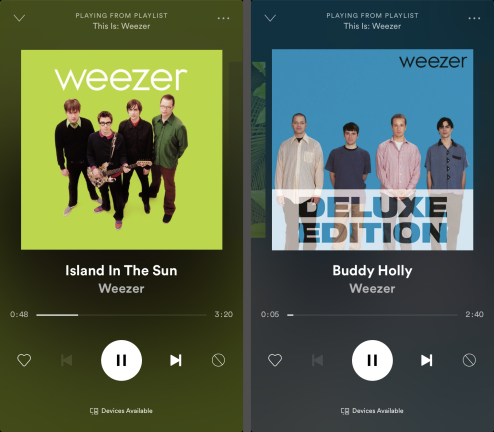
Untuk memulai, daftar ke salah satu dari dua opsi berlangganan Spotify: akun gratis yang didukung iklan atau versi Premium, dengan biaya $9,99 per bulan. Kemudian unduh aplikasi Spotify di perangkat Anda. Anda dapat membuat daftar putar di perangkat seluler atau di komputer Anda menggunakan pemutar webnya; mereka akan disinkronkan di seluruh perangkat.
Di desktop, Anda dapat mendengarkan lagu apa pun oleh artis mana pun dan dapat melompat ke depan atau kembali ke lagu sebelumnya untuk memutarnya, baik Anda memiliki versi gratis atau berbayar (versi gratis akan terganggu dengan iklan).
Tetapi mereka yang memiliki versi gratis hanya dapat memutar secara acak daftar putar mereka sendiri di ponsel. Spotify menawarkan 15 daftar putar "mengemudi sendiri"—termasuk Campuran Harian, Temukan Mingguan, dan Radar Rilis—yang memungkinkan mereka yang berada di tingkat gratis untuk memutar lagu dalam urutan apa pun dengan lompatan tanpa batas. Pengguna premium dapat mendengarkan semua daftar putar dalam urutan apa pun dengan lompatan tanpa batas, dan mengunduh daftar putar mereka untuk mendengarkan secara offline, seperti di pesawat atau di kereta bawah tanah.
Pembuatan daftar putar sedikit berbeda pada langganan gratis dan Premium; inilah cara untuk memulai pada kedua versi.
Buat Daftar Putar di Perangkat Seluler (Gratis)
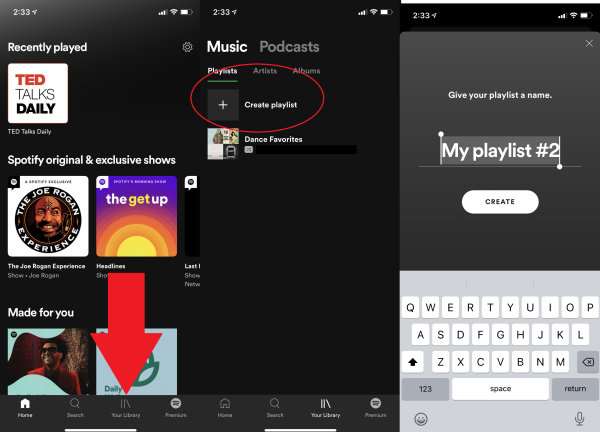
Jika Anda memiliki akun gratis, pilih Perpustakaan Anda dan ketuk Buat daftar putar (Saya menggunakan aplikasi iOS; versi Android akan terlihat serupa). Di jendela pop-up, ketik nama untuk daftar putar Anda dan tekan Buat.
Tambahkan Lagu ke Daftar Putar Baru (Gratis)
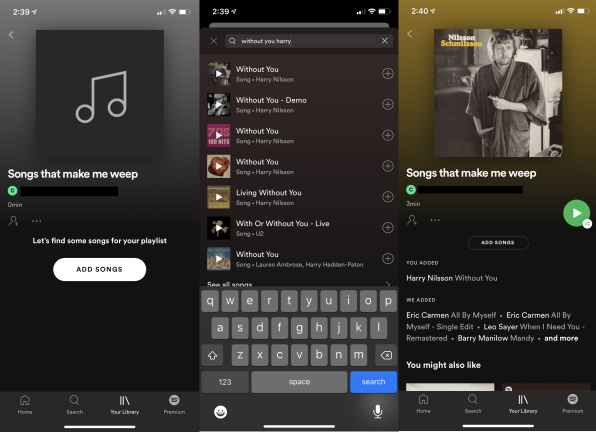
Pada versi gratis, jendela berikutnya akan menyertakan tombol Tambahkan Lagu . Ketuk itu untuk mencari berdasarkan judul, artis, atau genre. Saya membuat daftar putar berjudul "Lagu yang membuat saya menangis". Saya ingin menambahkan "Tanpa Anda" oleh Harry Nilsson ke daftar itu, tetapi saya tidak dapat mengingat nama belakangnya. Jadi saya mengetik "tanpa Anda harry" di kotak pencarian, dan yang benar muncul. Saya kemudian mengetuk tanda plus di sebelah kanan judul, dan lagu itu ditambahkan ke daftar putar tangisan saya. Setelah saya menambahkannya, aplikasi menghasilkan daftar lagu serupa, termasuk "All By Myself" oleh Eric Carmen dan "Mandy" oleh Barry Manilow; ini tampaknya sangat cocok untuk daftar juga.
Tambahkan Lagu ke Daftar Putar yang Ada (Gratis)
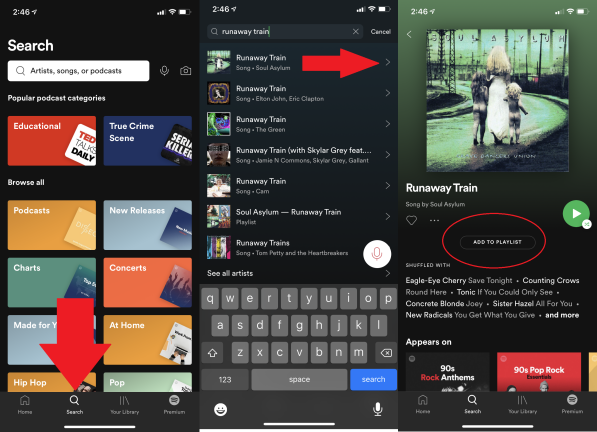
Untuk menambahkan lagu nanti, ketuk ikon pencarian dan masukkan istilah di bagian atas. Saat Anda menemukan sesuatu, ketuk panah di sebelah kanan, dan ketuk Tambahkan ke Daftar Putar.
Buat Daftar Putar di Perangkat Seluler (Premium)
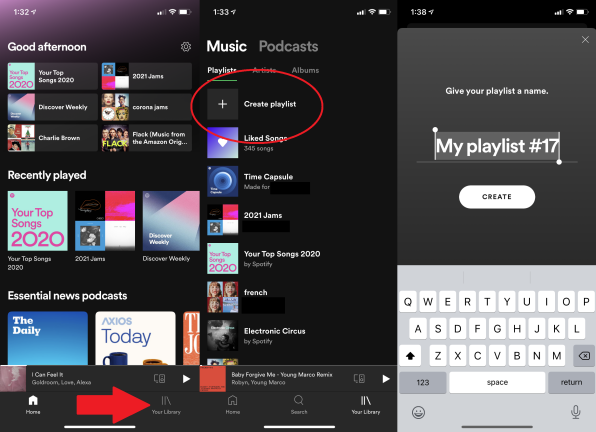
Jika Anda memiliki akun Premium, buka aplikasi Spotify, dan ketuk ikon Perpustakaan Anda di bagian bawah layar. Kemudian, ketuk Daftar Putar di bawah Musik di bagian atas, dan pilih Buat Daftar Putar . Di jendela pop-up, ketik nama untuk daftar putar Anda dan tekan Buat.
Tambahkan Lagu ke Daftar Putar Baru (Premium)
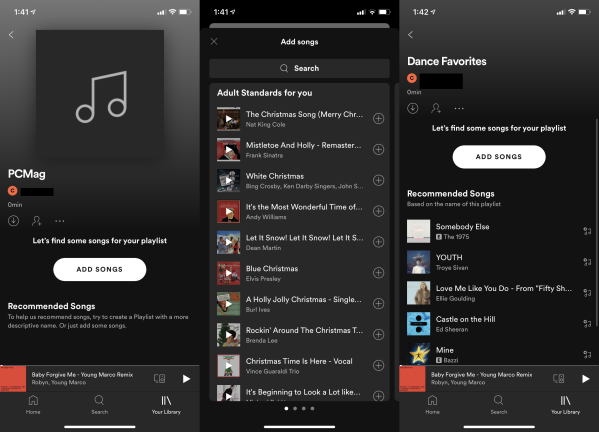
Setelah Anda membuat daftar putar di Spotify versi Premium, tombol putih Tambahkan Lagu akan muncul. Ketuk itu untuk beberapa saran, atau ketuk tombol Cari jika Anda sudah memikirkan lagu. Jika daftar putar Anda memiliki nama yang cukup deskriptif, Spotify akan menyajikan beberapa saran lagu. Nama daftar putar PCMag, misalnya, tidak cukup memberi tahu Spotify jenis musik apa yang harus disertakan, tetapi Dance Favorites lebih deskriptif dan memungkinkan AI-nya menawarkan rekomendasi.

Tambahkan Lagu atau Album Tertentu ke Daftar Putar (Premium)
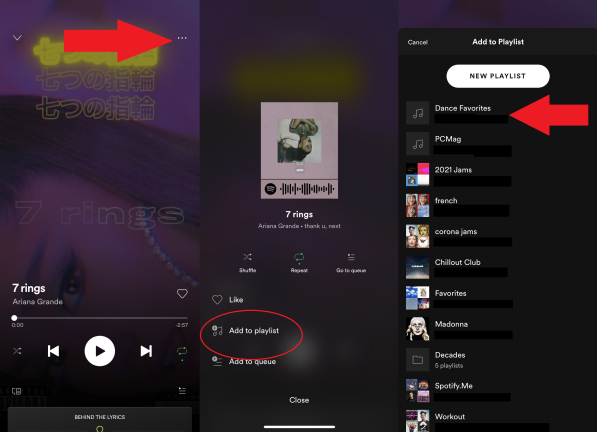
Saat Anda menemukan lagu yang ingin Anda tambahkan ke daftar putar, ketuk tiga titik di kanan atas. Sebuah menu muncul. Ketuk Tambahkan ke daftar putar dan pada menu berikutnya, dan pilih daftar putar tempat Anda ingin menyimpannya. Di Premium, Anda juga dapat menambahkan album ke daftar putar. Di halaman album, ketuk tiga titik di tengah layar dan pilih Tambahkan ke daftar putar .
Buat Daftar Putar di PC (Gratis dan Premium)
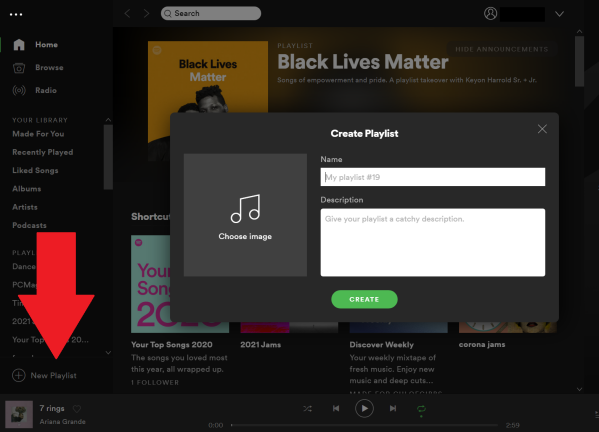
Buka pemutar web Spotify. Cari opsi Daftar Putar Baru di kiri bawah. Klik tanda plus, dan pop-up akan muncul. Ketik nama untuk daftar putar, dan tekan Buat (ada opsi untuk menambahkan foto dan deskripsi, tetapi itu tidak wajib). Daftar putar baru Anda kemudian akan muncul di menu sebelah kiri di bawah Daftar Putar.
Tambahkan Lagu di PC
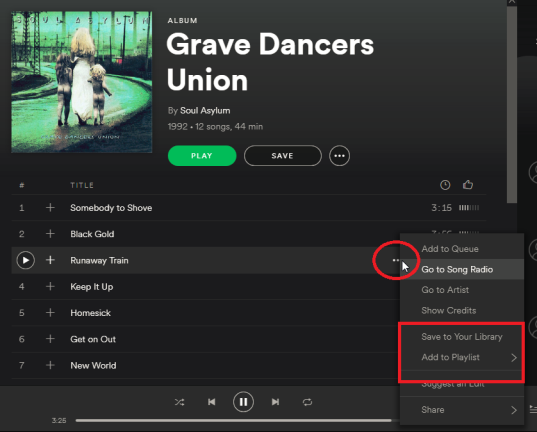
Katakanlah saya di komputer saya mendengarkan Spotify, dan saya menemukan lagu, "Runaway Train" oleh Soul Asylum dan ingin memasukkannya ke daftar putar "Lagu yang membuat saya menangis". Saya hanya memindahkan kursor ke lagu di pemutar web, mencari ikon dengan tiga titik, klik di atasnya, dan pilih Tambahkan ke Daftar Putar. Daftar daftar putar saya akan muncul, saya memilih salah satu yang saya ingin lagunya ditambahkan, dan kemudian disertakan.
Edit Daftar Putar Anda
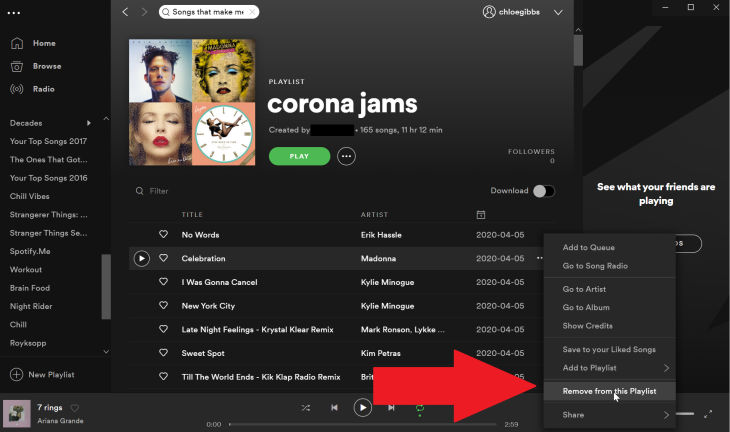
Untuk menghapus lagu dari daftar putar di pemutar web, klik ikon tiga titik di sebelah kanan lagu, klik Hapus dari Daftar Putar ini , dan lagu itu hilang.
Pada versi gratis aplikasi seluler Spotify, masuk ke daftar putar Anda, ketuk tambahkan lainnya , ketuk ikon tiga titik di sebelah kanan lagu, dan pilih Hapus dari daftar putar ini .
Di Premium, ketuk ikon tiga titik di sebelah kanan lagu, dan pilih Hapus dari daftar putar ini . Untuk menghapus sejumlah lagu dengan cepat, masuk ke daftar putar Anda, ketuk tiga titik di tengah layar, dan pilih Edit. Lingkaran putih dengan garis yang melewatinya akan muncul di sebelah lagu dalam daftar putar Anda. Ketuk untuk menghapus. (Jika Anda tidak sengaja menghapus sesuatu, ketuk Batal > Buang .) Setelah selesai, pilih Selesai di kanan atas.
Jika Anda bosan dengan daftar putar Anda, Anda dapat menghapus semuanya. Di PC, klik kanan dan pilih Hapus. Di perangkat seluler (gratis dan Premium), ketuk menu tiga titik, lalu pilih Hapus daftar putar .
Setelah lagu atau daftar putar dihapus dari satu perangkat, misalnya ponsel, itu juga segera dihapus dari perangkat lain, termasuk pemutar web. Jika Anda tidak sengaja menghapus daftar putar, masuk ke halaman profil Anda di situs web Spotify, dan klik Pulihkan Daftar Putar di sebelah kiri, tempat Anda akan menemukan daftar putar yang dihapus. Klik Pulihkan untuk mendapatkannya kembali.
Bagikan Daftar Putar Anda
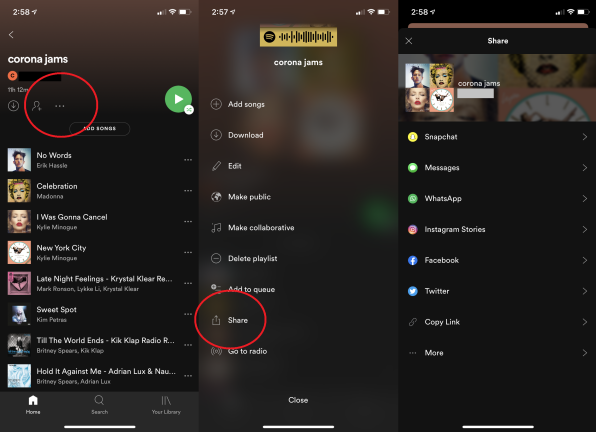
Fitur berguna lainnya di Spotify, serta layanan musik streaming lainnya, adalah Anda dapat mengirim daftar yang telah Anda buat ke teman. Jadi saya dapat membagikan daftar putar "Lagu yang membuat saya menangis" dengan orang lain melalui Facebook, Twitter, dan jejaring sosial lainnya. Tekan ikon tiga titik di ponsel dan PC dan pilih Bagikan.
Buat Daftar Putar Kolaboratif
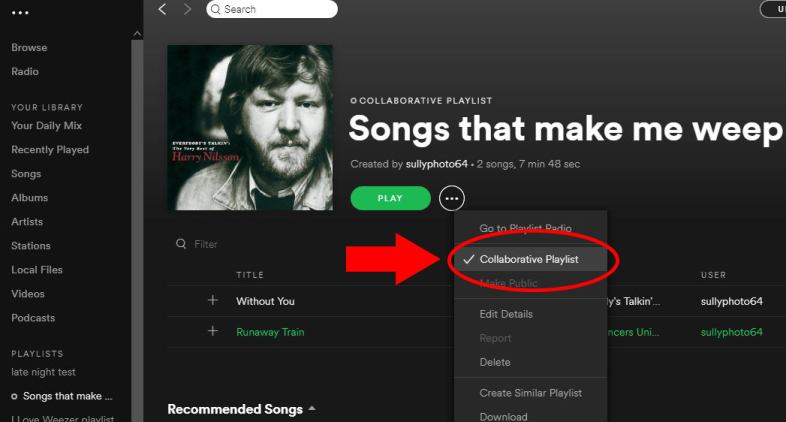
Anda dapat membuat daftar putar menjadi interaktif dengan menjadikannya kolaboratif. Ini seperti membagikan daftar putar Anda sendiri, tetapi alih-alih memilih Bagikan, ketuk ikon kepala obrolan (seluler) atau Daftar putar kolaboratif (PC). Saat Anda mengirimkannya ke teman Anda, mereka dapat menambah, menghapus, dan menyusun ulang lagu.
Fitur Daftar Putar Spotify Lainnya
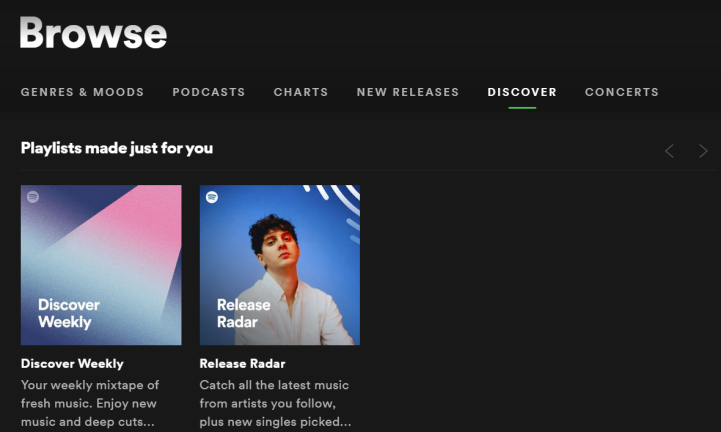
Tentu saja, jika Anda tidak ingin membuat daftar putar sendiri, Spotify memiliki pilihan yang fantastis untuk dipilih. Layanan ini menggunakan pendekatan berbasis mesin untuk menemukan lagu yang paling populer di kalangan pelanggannya. Bahkan, Anda dapat melihat daftar putar ini, termasuk Campuran Harian, Temukan, Temukan Mingguan, Radar Rilis, dan Temuan Baru, pilih lagu yang Anda suka, dan buat daftar putar yang dipersonalisasi dari daftar ini.
